现在需要使用电脑摄像头的朋友应该不多,但是一些特殊情况还是会用上摄像头,我们知道很多的电脑都自带有摄像头功能了,可要是当我们需要使用摄像头进行拍摄再者录制视频时,却发现又不知道电脑怎样开视频摄像头,那win10怎么打开视频摄像头呢?下面教你win10打开视频摄像头的方法的方法。

1、首先我们在桌面上找到我的电脑点击右键选择管理。

2、接着点击设备管理器。

3、之后在下方找到图像设备里面的相机功能。

win10电脑上怎么重新设置密码
win10电脑上怎么重新设置密码?为我们的计算机设置开机密码可以在狠大的程度上保护我们的计算机安全,防止别人窥探自己的隐私.那win10怎么重置密码呢?下面教你电脑重新设置密码的方法.
4、然后点击上方的驱动程序。

5、如果摄像头是禁用状态我们就点击开启。

6、然后点击更新驱动程序。
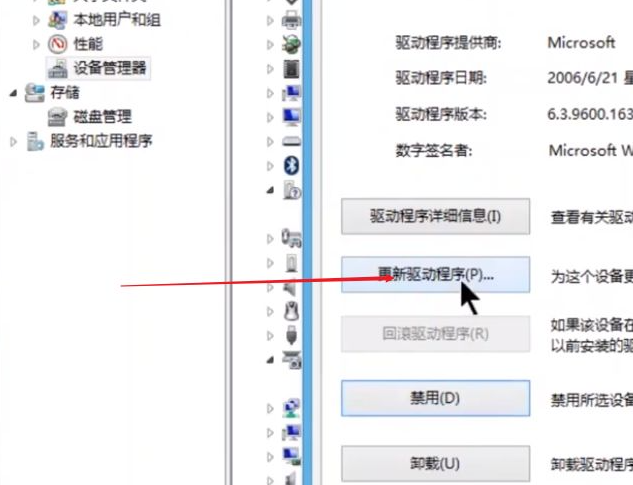
7、最后点击自动更新即可。

以上就是小编带来的win10电脑怎样开视频摄像头的全部内容,希望可以提供帮助。
以上就是电脑技术教程《win10电脑怎样开视频摄像头》的全部内容,由下载火资源网整理发布,关注我们每日分享Win12、win11、win10、win7、Win XP等系统使用技巧!台式电脑怎么重新装win10系统
电脑怎么重新装win10系统?然后小编就花了一些时间来了解这个,所以小编现在就来将电脑重装系统的操作技巧来传授给你们.下面跟着我们一起来看看电脑重装系统教程.


